Сизде Apple компьютери барбы жана белгилүү бир программаны колдоно албастыгыңызды билесизби, анткени ал компьютерде гана иштейт? Мейли мындан ары күтпө. Бул жөнөкөй кадамдарды аткаруу менен сиз Windows программасын Macта сөзсүз иштете аласыз.
Кадамдар

Кадам 1. "Бул Mac жөнүндө" өтүңүз жана сиздин Macта Intel процессору бар -жогун текшериңиз
G4 жана G5 Power PC macs төмөнкү эмуляциялоочу программа менен иштебейт.

Кадам 2. Apple.com сайтына өтүп, Boot Campти жүктөп алыңыз
Бул программалык камсыздоо Windowsту орнотууга мүмкүндүк берет, андыктан сиз кош жүктөөчү болосуз.

Кадам 3..dmg файлын эки жолу чыкылдатып, андан кийин bootcampassistant.pkg ачыңыз

Кадам 4. Орнотуучунун көрсөтмөлөрүн аткарыңыз жана Boot Campтин орнотулушун күтүңүз
(Эгерде "Boot Camp Assistant колдонулбайт" деп суралса, тутумуңуз үчүн камтылган программалык камсыздоону Apple'дин Колдоо Жүктөөлөрүнөн чыгып, жүктөп алыңыз.

Кадам 5. Кийинки Boot Camp Жардамчысын ачыңыз жана бош дисктин ичине киргенден кийин "Macintosh Drivers CD азыр күйгүзүңүз" тандаңыз

Кадам 6. Тиешелүү операциялык тутумдар үчүн бөлүмдүн өлчөмүн тандап, бөлүмдү чыкылдатыңыз

Кадам 7. Windows ОС тандоосуңузду киргизиңиз жана "Орнотууну баштоо" баскычын басыңыз
(Муну мыйзамдуу түрдө бүтүрүү үчүн Windows OSтин көчүрмөсүн сатып алышыңыз керек болот).

Кадам 8. Басуу Enter же Return, качан көгүлтүр экранда, анан C бөлүгүн тандаңыз (бул ар бир ОС үчүн тандалган өлчөмдөргө дал келиши керек), андан кийин азырынча FAT бөлүмүнүн форматын тандаңыз

Кадам 9. Компьютериңиз кайра жүктөлгөндөн кийин Windows дискти чыгарып, анан биз мурда күйгүзгөн Mac Driver CDсин салыңыз

Кадам 10. Орнотуучунун жардамчысы берген көрсөтмөлөрдү аткарыңыз жана жаңы жабдыктын орнотуулары суралганда, демейки адамдарды кабыл алыңыз

Кадам 11. Жардамчы сураганда компьютериңизди өчүрүп күйгүзүү үчүн басыңыз жана эгер сиздин компьютер Windowsко түздөн -түз кайра жүктөлсө, сиздин орнотууңуз ийгиликтүү болот

Кадам 12. OPTION баскычын ылдый кармап туруңуз, ал сизге жүктөө үчүн OSтин тандоо экранын берет

Кадам 13. Куттуктайбыз, сиз азыр Windowsту Mac компьютериңизде иштете аласыз
Видео - Бул кызматты колдонуу менен, кээ бир маалыматтар YouTube менен бөлүшүлүшү мүмкүн
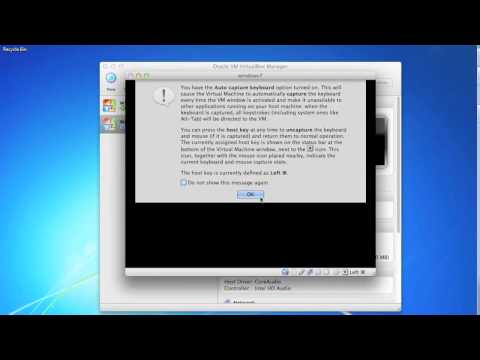
Кеңештер
- Windows менен Mac OSXти бир убакта иштетүү үчүн, Windowsту эмуляциялаган Mac үчүн программалык камсыздоону карап көрүңүз. Бул Mac үчүн Колдонмо катары каралат, андыктан сиз эки ОСти бир убакта колдоно аласыз.
- Катуу дискиңиздин камдык көчүрмөсү, эгер бул процесс анын мазмунун толугу менен жок кылса.
- Windows OSтин кайсы түрүн тандагыңыз келгенин изилдеңиз, анткени бир нече версиялар бар, алардын кээ бирлери сизге кереги жок болушу мүмкүн.
Эскертүүлөр
- NTFS же FATтан башка бөлүктөрдү тандабаңыз. Алар Mac менен шайкеш келбейт.
- Boot Camp жардамчысын улантуудан мурун кайсы тандоолор тандалганына этият болуңуз, анткени бул сиздин катуу дискиңиздин мазмунун жоготууга алып келиши мүмкүн.
- Абайлаңыз, сиздин Mac Windowsту сүйүп, үйлөнүшү мүмкүн. Башкача айтканда, Mac Windows Mac OS X программасы деп ойлошу мүмкүн. Бул таң калыштуу нерсе, жана Macты Option-and-Boot куулук менен OS X программасын баштоого мажбурлашыңыз керек болот. Кээде Windows OS Xти өлтүрөт жана аны кайра орнотушуңуз керек болот.







